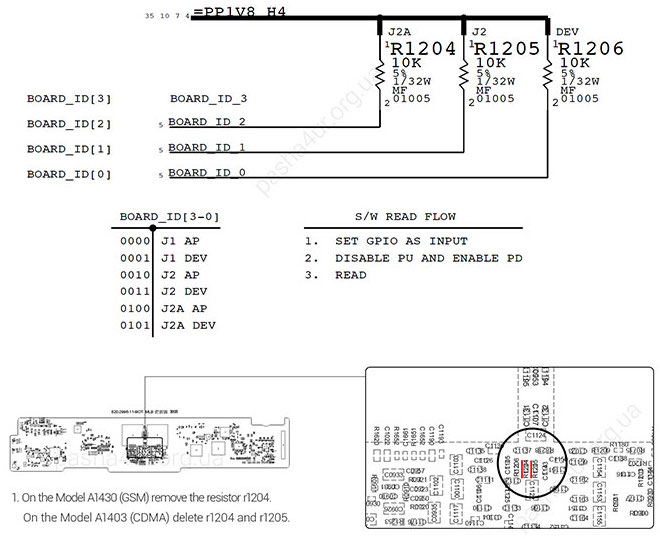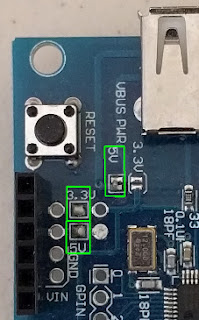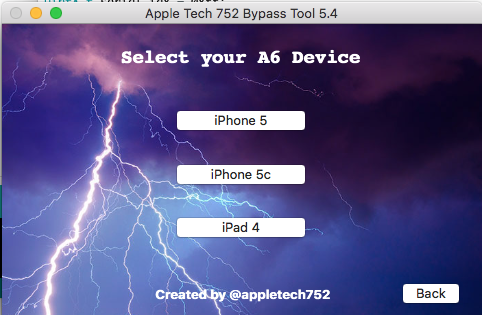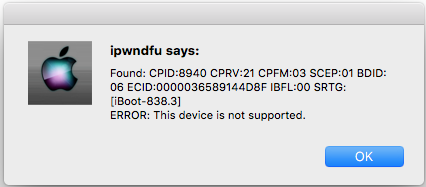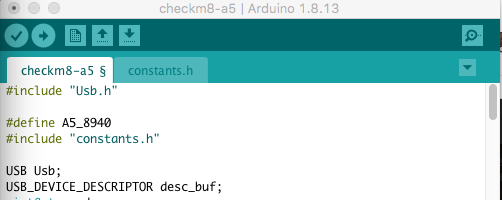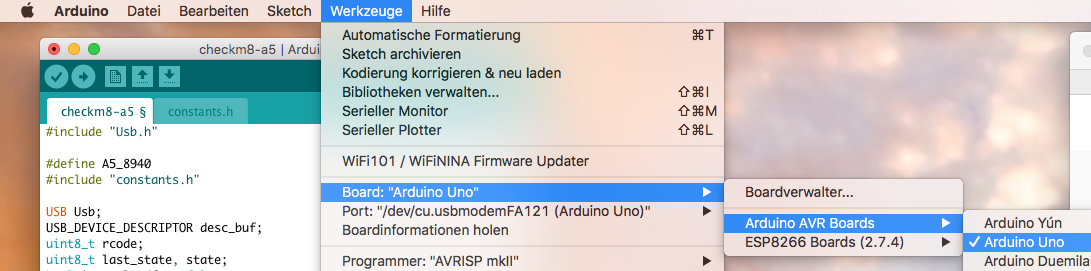ipad2_ipad3_icloud_bypass_unlock
كيفية إزالة تجاوز قفل تنشيط iCloud لأجهزة iPad Mini1 وiPad2 وiPad3 وiPhone4s وiPod Touch5 بنظام iOS 9.xx
جدول المحتويات
- الطريقة رقم 1 لإلغاء قفل الأجهزة (فقط لأجهزة 4G)
- الطريقة رقم 2 لإلغاء قفل البرامج (لطراز Wifi وطراز Wifi/4G)
- أجزاء
- المتطلبات
- جهّز جهاز iPad
- جهز اردوينو
- تجاوز الآيباد
- استكشاف الأخطاء وإصلاحها
- حدث خطأ أثناء تحميل Sketch إلى Arduino
- خاتمة
الطريقة رقم 1 لإلغاء قفل الأجهزة (فقط لأجهزة 4G)
!!! تحذير: الوحدة الخلوية/نظام تحديد المواقع العالمي (GPS) لا يعمل بعد ذلك!!!!
تعمل هذه الطريقة على إلغاء تنشيط الوحدة الخلوية، بحيث يتغير الرقم التسلسلي لجهاز iPad ويتم تسجيل قفل تنشيط iCloud على الرقم التسلسلي "القديم". لذلك لا يحتوي iPad على قفل تنشيط iCloud برقم تسلسلي "جديد".
أجزاء
- أدوات التفكيك
- مفك البراغي
- حديد لحام
خطوات
- تفكيك اللوحة الرئيسية لجهاز iPad https://de.ifixit.com/Anleitung/iPad+3+Wi-Fi+Logic+Board+austauschen/11603
- إزالة المقاوم R1024
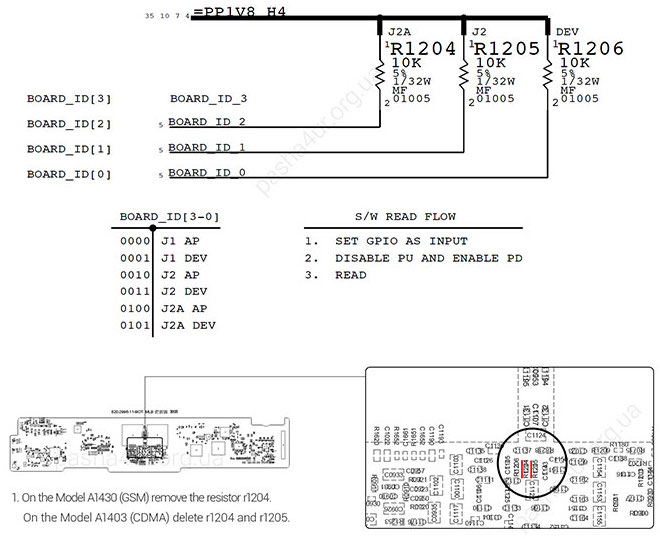
- إعادة تجميع iPad
- تنزيل البرنامج الثابت لجهاز iPad WiFi (لجهاز iPad2 https://ipsw.me/iPad2,1) (لجهاز iPad3 https://ipsw.me/iPad3,1)
- قم باستعادة جهاز iPad باستخدام برنامج iPad WiFi الثابت الذي تم تنزيله عبر iTunes
الطريقة رقم 2 لإلغاء قفل البرامج (لطراز Wifi وطراز Wifi/4G)
!!! تعمل الوحدة الخلوية/نظام تحديد المواقع العالمي (GPS) بعد ذلك !!! !!! تحتاج مزامنة iTunes إلى حل بديل قريبًا !!!!
التجاوز عبر Arduino + USB Host Shield وهو بشكل أساسي البرنامج التعليمي من Apple Tech 752 Apple Tech 752 (https://www.youtube.com/watch?v=oMuprT7YCFo&t=11s)
أجزاء
- شراء اردوينو أونو لينك
- قم بشراء USBHost Shield لـ Arduino LINK
- LED ومقاوم 220 أوم (لحالة التجاوز)
المتطلبات
- تحقق مما إذا كانت هذه الوسادات ملحومة على USBHost-Shield، إذا لم يتم لحامها:
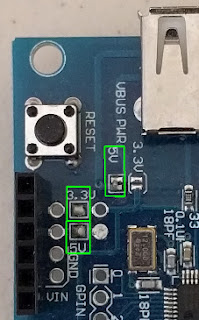
- تحميل اردوينو IDE
- قم بتثبيت مكتبة USBHost
- قم بتصحيح مكتبة USB عن طريق فتح محطة جديدة واكتب: (استبدل /path/to/Arduino بجزء الدليل الخاص بك)
مسار القرص المضغوط/إلى/اردوينو/المكتبات
استنساخ بوابة https://github.com/felis/USB_Host_Shield_2.0
قرص USB_Host_Shield_2.0
بوابة الخروج cd87628af4a693eeafe1bf04486cf86ba01d29b8
بوابة تطبيق المسار/إلى/usb_host_library.patch
- تنزيل مشروع اردوينو https://github.com/synackuk/checkm8-a5
- أعد تسمية المشروع إلى "checkm8-a5" وافتحه في Arduino IDE
- تنزيل سلفر 5.4 https://www.appletech752.com/Downloads/SliverV5.4.dmg
- انقل Sliver إلى مجلد التطبيق (يجب أن يكون Sliver موجودًا في مجلد التطبيقات في Finder! يدعم Sliver فقط نظام التشغيل MacOS High Sierra وأعلى!)
- انقر بزر الماوس الأيسر على قطعة من الجبن وحدد "إظهار محتويات الحزمة". اكتب "sudo chmod -R 755" في نافذة طرفية جديدة، ثم انقر فوق شريط المسافة، ثم اسحب مجلد الموارد وأسقطه في الوحدة الطرفية. انقر فوق إدخال.
جهّز جهاز iPad
- فتح الشظية
- قم بتوصيل iPad عبر USB
- أدخل وضع DFU على iPad (قم بإيقاف تشغيل iPad، واضغط على زر الطاقة وزر الصفحة الرئيسية لمدة 10 ثوانٍ، ثم حرر زر الطاقة واستمر في الضغط على زر الصفحة الرئيسية، ثم انتظر حتى يكتشف iTunes iPad في وضع الاسترداد (iTunes))
- تحقق من رقم CPID عبر Sliver "A6 Bypass" > "iPhone 5" > "أدخل pwned DFU" > ملاحظة رقم CPID الخاص بي هو 8940

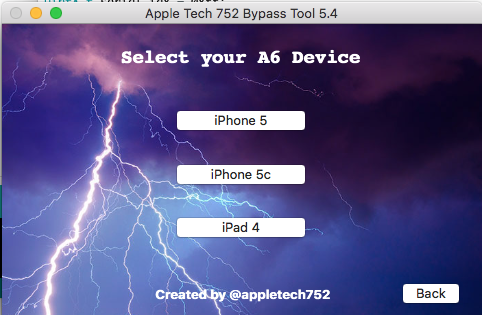

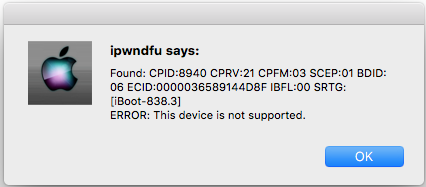
- تنزيل مشروع اردوينو https://github.com/synackuk/checkm8-a5
جهز اردوينو
- أعد تسمية المشروع إلى "checkm8-a5" وافتحه في Arduino IDE
- قم بتغيير رقم CPID في مشروع Arduino إلى رقم CPID المذكور
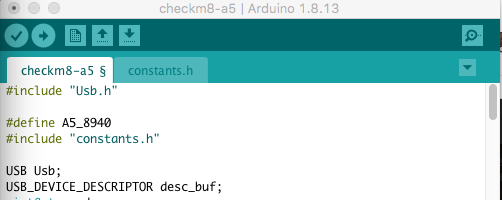
- قم بتوصيل Aruduino عبر USB بالكمبيوتر (كابل USB A) (يجب أن يكون مؤشر Greed LED الموجود على Arduino قيد التشغيل)
- حدد منفذ USB في Arduino IDE
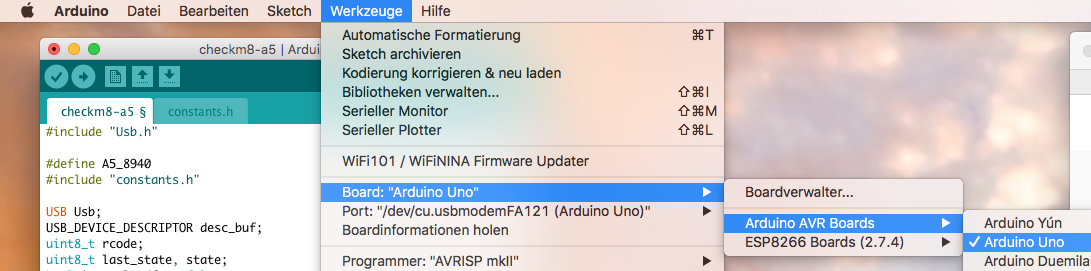

- قم بتحميل الرسم إلى Arduino Uno
- افصل اردوينو من الكمبيوتر
- قم بتوصيل USBHost-Shield على Arduino
- قم بتوصيل LED وResitor بـ USBShield SCHALTPLAN
تجاوز الآيباد
- قم بتوصيل iPad بـ USBHost-Shield عبر USB
- قم بتوصيل Arduino Uno بالكمبيوتر عبر USB
- 3 ومضات LED تشير إلى بدء عملية الوميض
- يشير مؤشر LED دائمًا إلى أن iPad الآن في وضع pwnedDFU
- قم بتوصيل جهاز iPad الخاص بك بالكمبيوتر وافتح Sliver

- انتقل إلى "A5 Bypass" > اختر الطراز الخاص بك > انقر فوق "تحميل"

- إذا فشلت، فأعد تشغيل جهاز iPad إلى وضع pwnedDFU مرة أخرى وحاول تغيير "Standart RD" إلى "Alternate RD"
- اتبع تعليمات الشظية
- انقر فوق "ترحيل معلومات الجهاز"
- انقر فوق "حذف Setup.app" واتبع تعليمات Sliver
استكشاف الأخطاء وإصلاحها
حدث خطأ أثناء تحميل Sketch إلى Arduino
إذا تلقيت رسالة خطأ مثل "avrdude: stk500_getsync() حاول 1 من 10: غير متزامن: resp=0x00" أثناء التحميل، فتحقق من Solder Pads على USB Host Shield كما هو مذكور أعلاه
خاتمة
حصلت على iPad3 16GB Cellular وiPad2 64GB Cellurar كلاهما مع قفل تنشيط iCloud.
لقد اختبرت الطريقة رقم 1 باستخدام iPad3 Cellular وقد نجحت معي. عيب الطريقة رقم 1 هو أن الوحدة الخلوية ونظام تحديد المواقع العالمي (GPS) لم يعدا متاحين بعد الآن. لذلك فهو لا يقبل بطاقات SIM بعد الآن. في حالتي هذا لا يهم..
تم اختبار الطريقة رقم 2 على iPad 2 Cellular وقد نجحت أيضًا بعد بعض استكشاف الأخطاء وإصلاحها. في الطريقة رقم 2، لا تزال الوحدة الخلوية تعمل. ليست هناك حاجة أيضًا إلى تفكيك جهاز iPad وإذا تم إنتاج USBHost-Shield الخاص بك بشكل صحيح فلا توجد أيضًا أعمال لحام.
إذا كان جهاز iPad الخاص بك يعمل بنظام Cellular ولا تحتاج إلى بطاقة SIM ونظام تحديد المواقع العالمي (GPS)، فإنني أوصي باستخدام الطريقة رقم 1.
إذا كان لديك جهاز iPad WiFi Model، فالطريقة رقم 2 فقط تناسبك. تحتاج الطريقة رقم 2 إلى حل بديل للمزامنة عبر iTunes، وسيتوفر هذا الحل البديل قريبًا.